Как удалить формат даты в Excel?
В некоторых случаях вы могли добавить специальное форматирование дат для ячеек в Excel. Некоторые пользователи пытаются очистить даты со специальным форматированием и ввести их заново, но вновь введенные даты все равно остаются в том же формате. В этой статье мы рассмотрим несколько простых способов удаления форматирования дат в Excel.
- Удаление формата даты из ячеек с помощью функции Очистить форматы
- Удаление формата даты из ячеек с помощью функции Общий числовой формат
Удаление формата даты из ячеек с помощью функции Очистить форматы
Функция Очистить форматы является наиболее распространенным способом удаления форматов из ячеек в Excel. Конечно, она поддерживает удаление всех видов форматов дат.
Выберите ячейки с датами, из которых вы хотите удалить форматы дат, и нажмите Главная > Очистить > Очистить форматы. См. скриншот: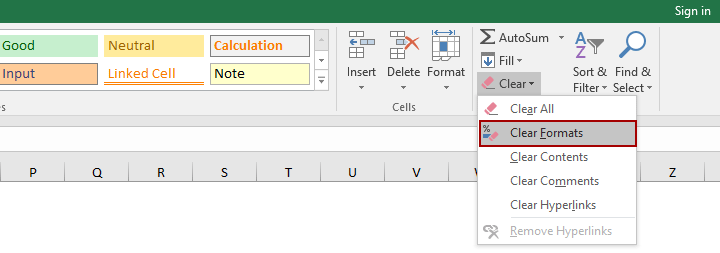
Теперь вы увидите, что все виды форматов дат удалены, а даты преобразованы в 5-значные числа массово. См. скриншот:
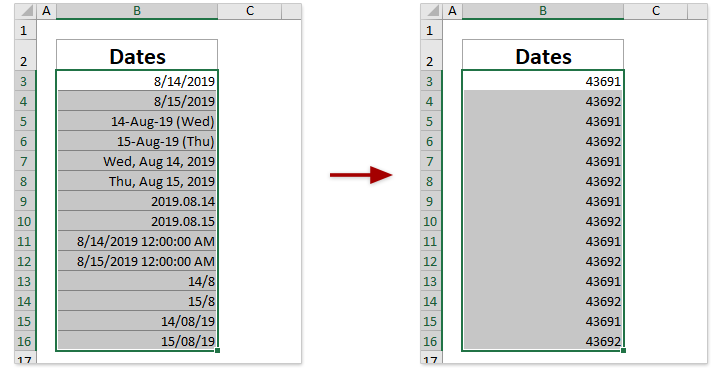
Примечание: Функция Очистить форматы удалит все форматы ячеек, включая числовые форматы (процент, валюта, время и т.д.), форматы выравнивания (отступ, перенос текста, объединение ячеек и т.д.), форматы шрифтов (жирный, цвет шрифта, размер шрифта и т.д.), границы, цвет заливки и т.д.
Удаление формата даты из ячеек с помощью функции Общий числовой формат
Если вам нужно удалить формат даты только из ячеек, но оставить другие форматы ячеек, такие как размер шрифта, цвет заливки, границы и т.д., вы можете попробовать этот метод.
Выберите ячейки, из которых вы хотите удалить форматы дат, и нажмите Главная > Числовой формат > Общий. См. скриншот:
Теперь форматы дат удалены только из выделенных ячеек, а остальные форматы ячеек сохранены.
Связанные статьи:
Лучшие инструменты для повышения продуктивности в Office
Повысьте свои навыки работы в Excel с помощью Kutools для Excel и ощутите эффективность на новом уровне. Kutools для Excel предлагает более300 расширенных функций для повышения производительности и экономии времени. Нажмите здесь, чтобы выбрать функцию, которая вам нужнее всего...
Office Tab добавляет вкладки в Office и делает вашу работу намного проще
- Включите режим вкладок для редактирования и чтения в Word, Excel, PowerPoint, Publisher, Access, Visio и Project.
- Открывайте и создавайте несколько документов во вкладках одного окна вместо новых отдельных окон.
- Увеличьте свою продуктивность на50% и уменьшите количество щелчков мышью на сотни ежедневно!
Все надстройки Kutools. Один установщик
Пакет Kutools for Office включает надстройки для Excel, Word, Outlook и PowerPoint, а также Office Tab Pro — идеально для команд, работающих в разных приложениях Office.
- Комплексный набор — надстройки для Excel, Word, Outlook и PowerPoint плюс Office Tab Pro
- Один установщик, одна лицензия — настройка занимает считанные минуты (MSI-совместимо)
- Совместная работа — максимальная эффективность между приложениями Office
- 30-дневная полнофункциональная пробная версия — без регистрации и кредитной карты
- Лучшее соотношение цены и качества — экономия по сравнению с покупкой отдельных надстроек